【Azule Virtual Machines】WindowsServer2012 R2 日本語化手順
今回は、Azuleのサービス、 Virtual Machinesで
WindowsServer2012 R2を作成後、言語を 英語 → 日本語 へ変更する手順を
ご紹介したいと思います。
言語パックのインストール
1)スタートを右クリックして、「ControlPanel」をクリックします。
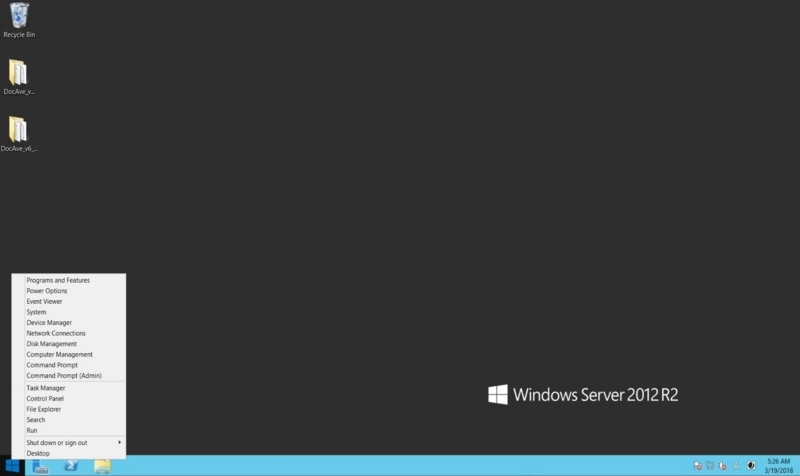
2)「Clock, Language, and Region」下の「Add a language」をクリックします。
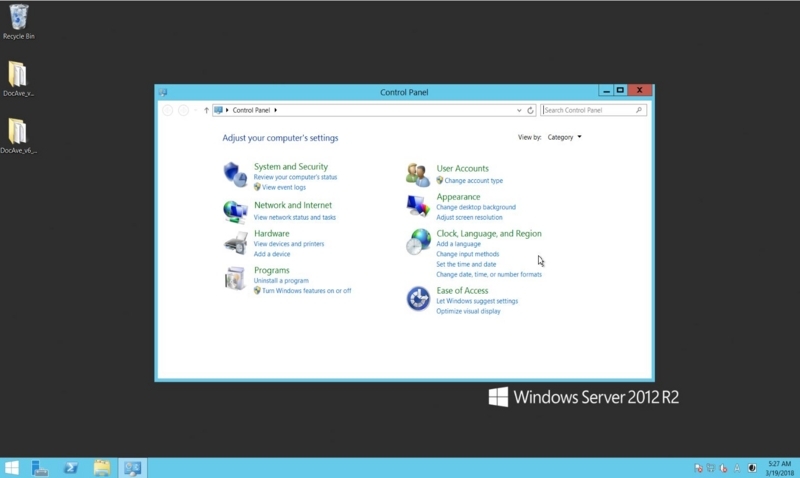
3)「Add a language」をクリックします。
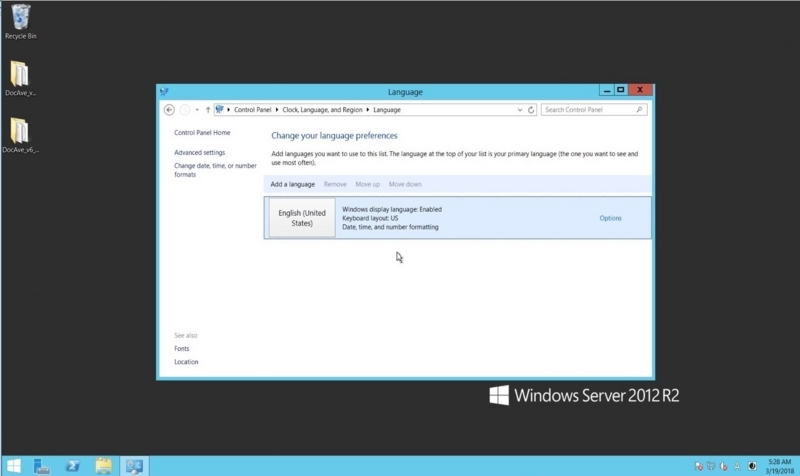
4)「日本語」を選択して「Add」をクリックします。
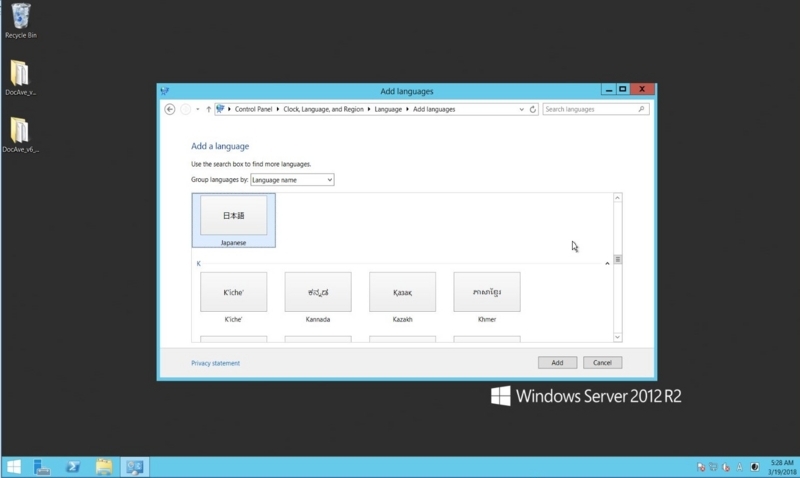
5)「日本語」の「Options」をクリックします。
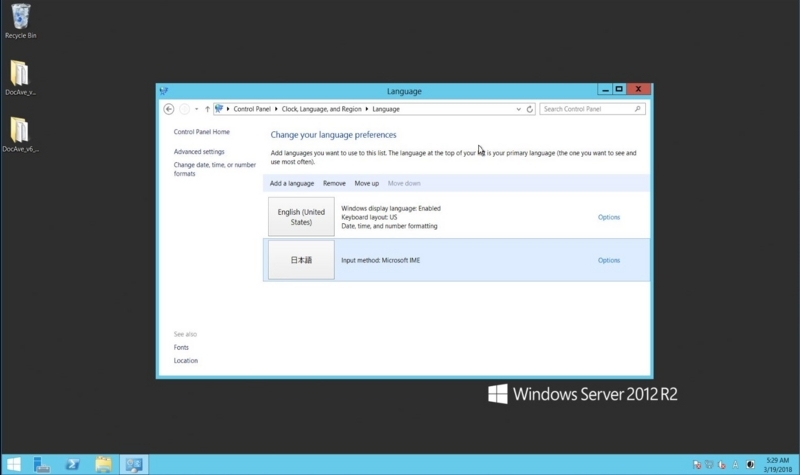
6)「Download and install language pack」をクリックします。
※インターネット接続環境が必要です。
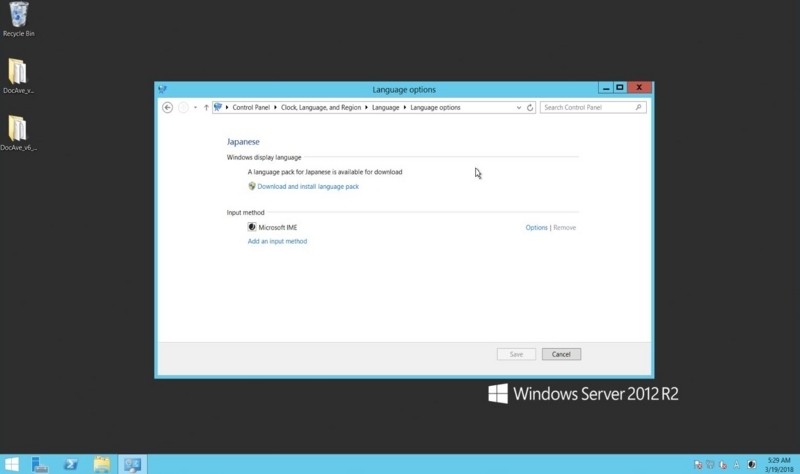
7)インストール完了後、「Close」をクリックします。
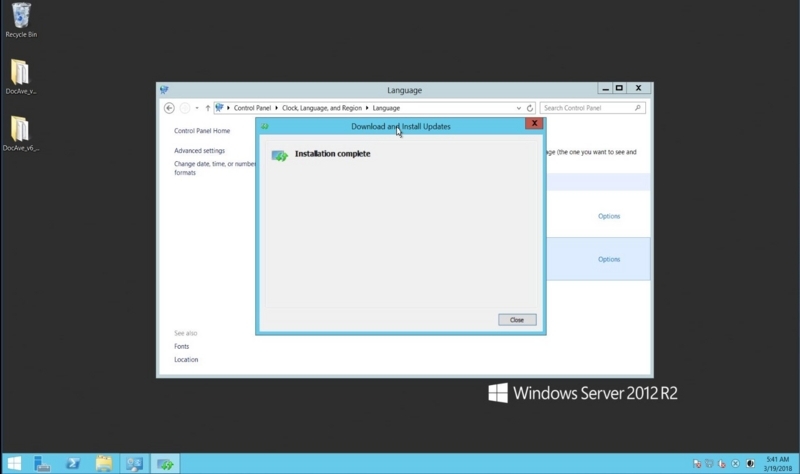
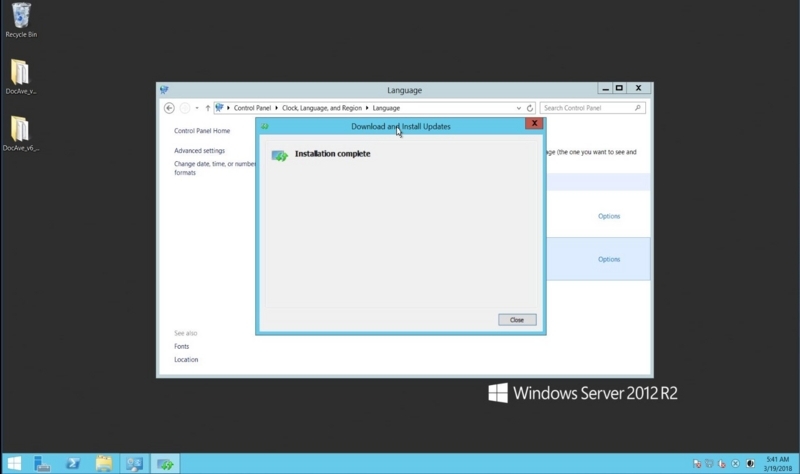
8)[Make this primary language]をクリックします。
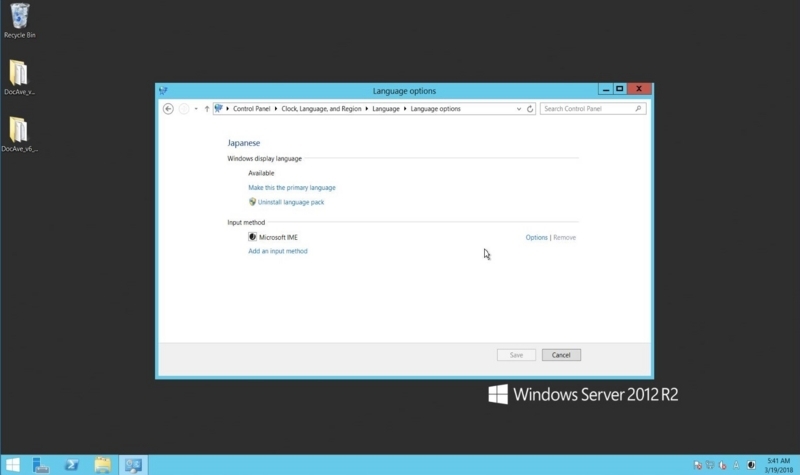
9)[Log off now]をクリックしログオフします。
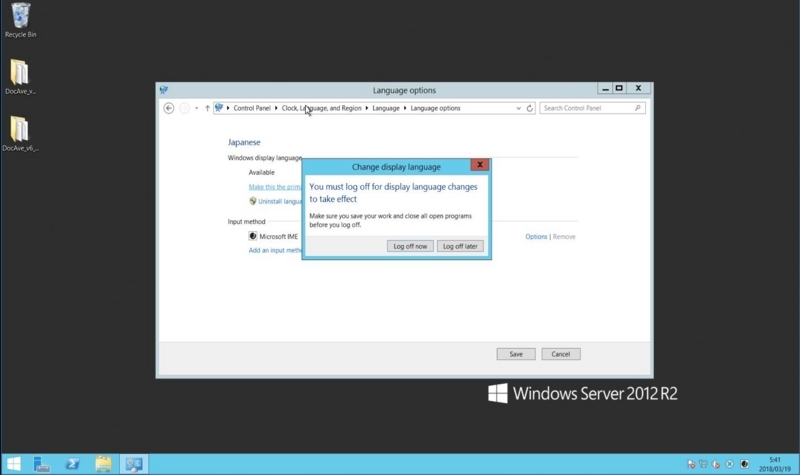
10)再度ログオンします。言語が日本語に変更されています。
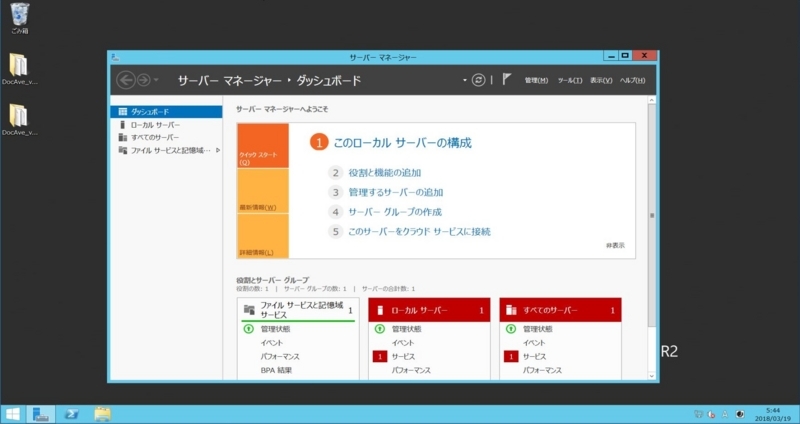
設定言語の変更
1)「スタート」→「コントロールパネル」をクリックします。
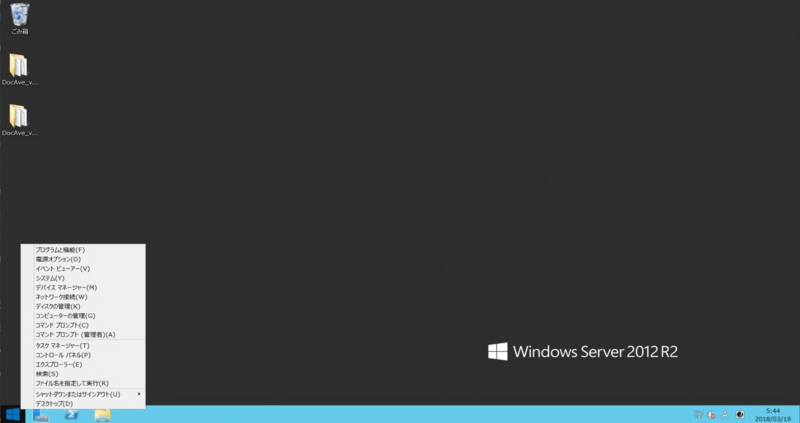
2)「時計、言語、および地域」をクリックします。
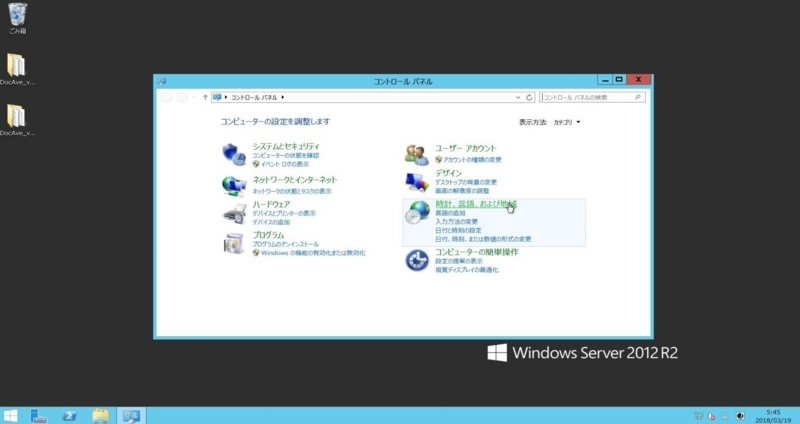
3)「地域」をクリックします。
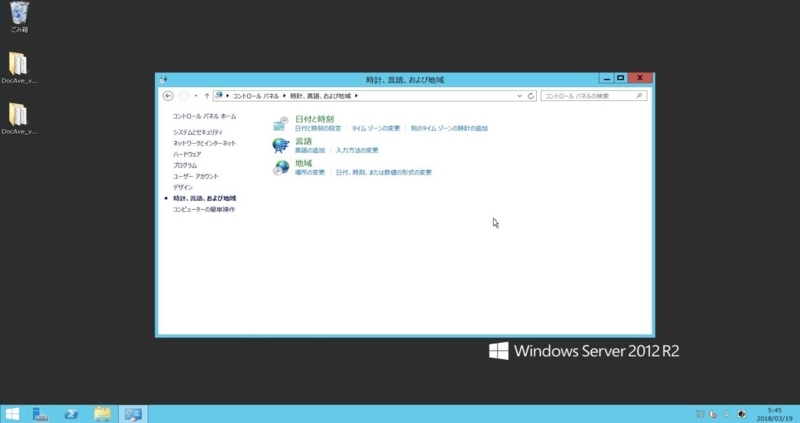
4)「形式」タブの、コンボボックスから「日本語(日本)」を選択して、「適用」をクリックします。
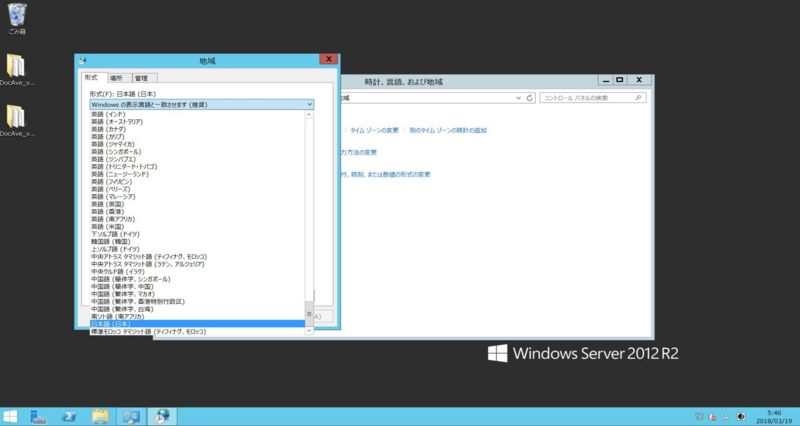
5)「場所」タブの、コンボボックスから「日本語(日本)」を選択して、「適用」をクリックします。
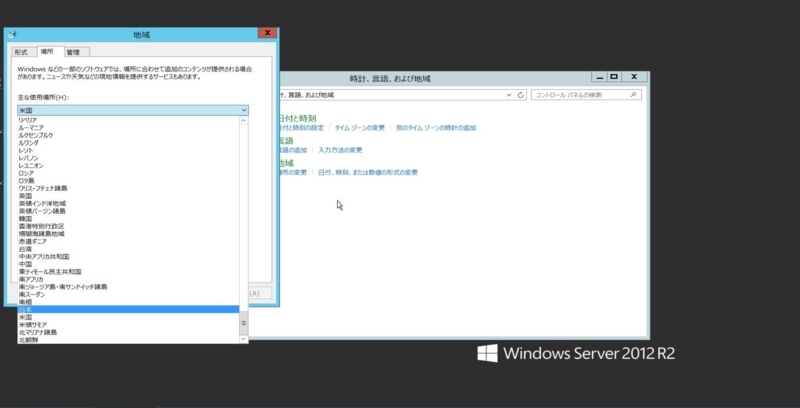
6)「管理」タブの、「設定のコピー」をクリックします。
「ようこそ画面とシステムアカウント」と「新しいユーザーアカウント」にチェックを入れて「OK」をクリックします。
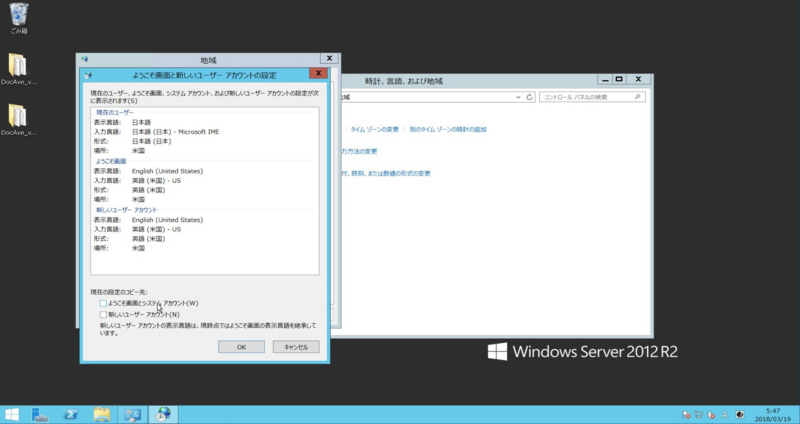
7)「管理」タブの、「システムロケールの変更」をクリックし、現在のシステムロケール一覧から
「日本語(日本)」を選択して「OK」をクリックします。
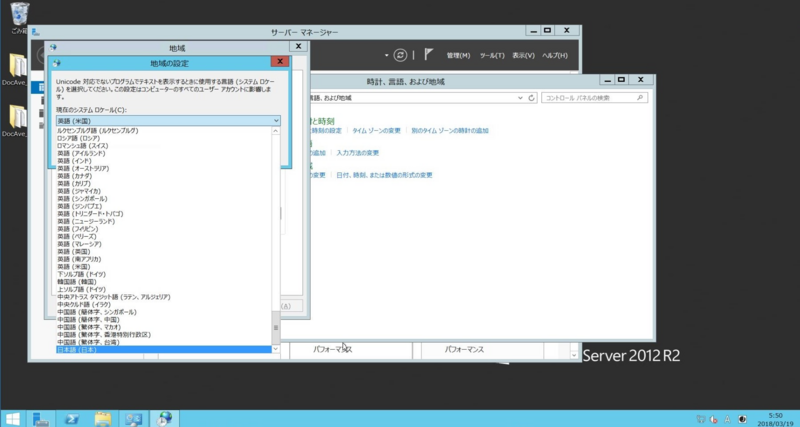
8)「今すぐ再起動」をクリックします。
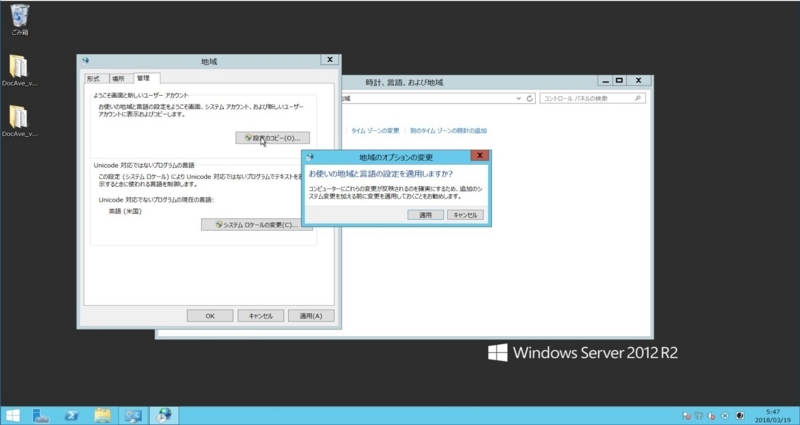
以上で日本語化は完了です!